2020-05-08 17:00:21
PDF怎么转换成Word?大家平时工作或是学习中一定会用到PDF文件吧~这种格式文件比较特殊,它阅读效果好且不能编辑。我们在打开一份PDF文件之后,阅读完后若是需要编辑修改内容,就可以选择将PDF转成Word文件,Word编辑起来就很容易了。PDF文件该怎么操作转成Word呢?下面就一起来学习下PDF转Word的便捷方法吧!

第一个方法是使用专门的PDF转换软件。
现在网上一搜就可以看到很多的PDF转换软件,我的这个方法就以【嗨格式PDF转换器】这个为例,我用着感觉还是不错的,转换效率和效果都可以达到要求。我们用嗨格式PDF转换器将PDF转为Word文件,打开这个软件,在出现的软件界面中,点击第一个“PDF转文件”功能。
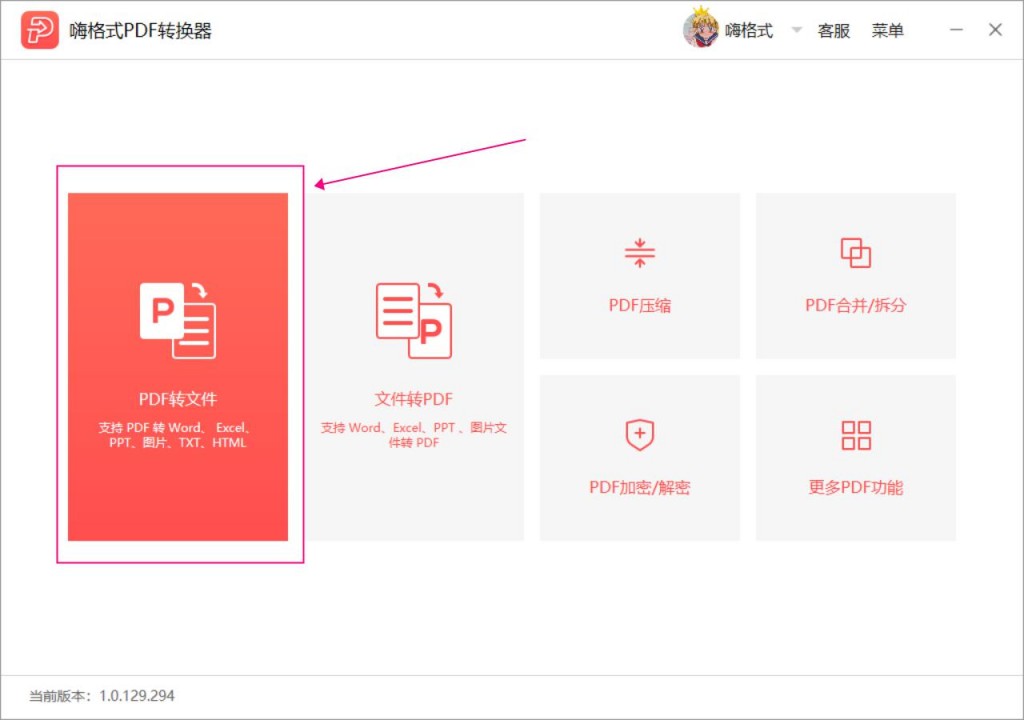
这样就进入到“PDF转文件”中,选择第一个“PDF转Word”选项。接下来就需要把要转换的PDF文件添加到这个选项界面中,嗨格式PDF转换器是能够批量转换文件的,那么你就可以一次把所有的PDF文件都添加进去。
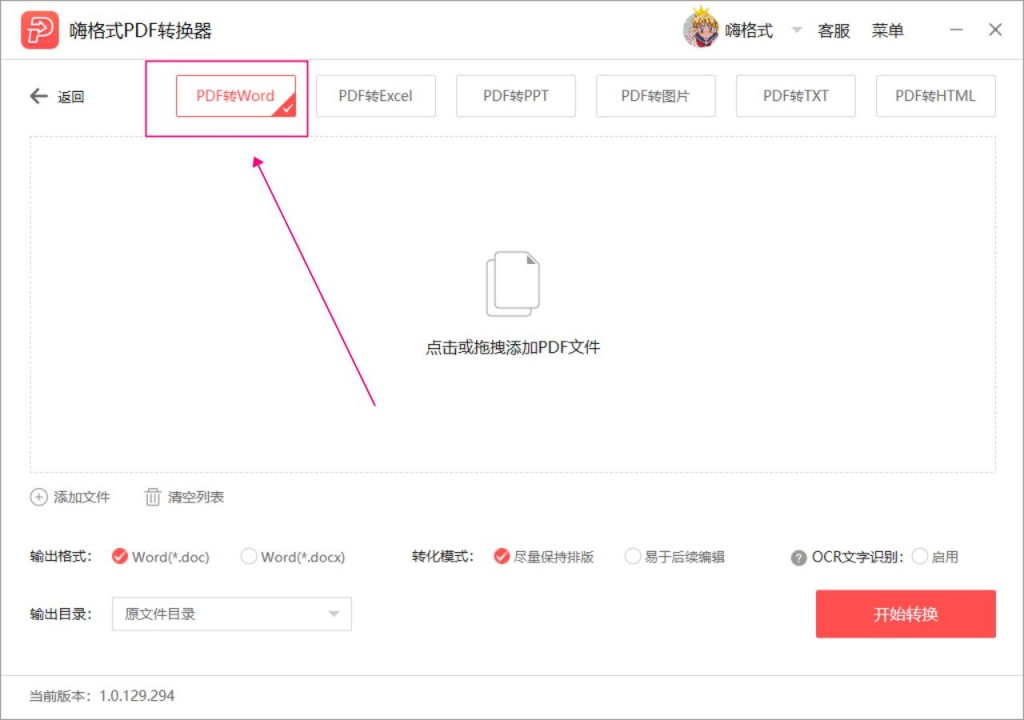
整理并添加好PDF文件,我们还得设置下文件下方的输出格式、转化模式以及输出目录等。如果你转换的PDF文件是扫描件,就可以在转换前打开“OCR文字识别”功能。全部搞定后,点击“开始转换”即可完成PDF转Word。
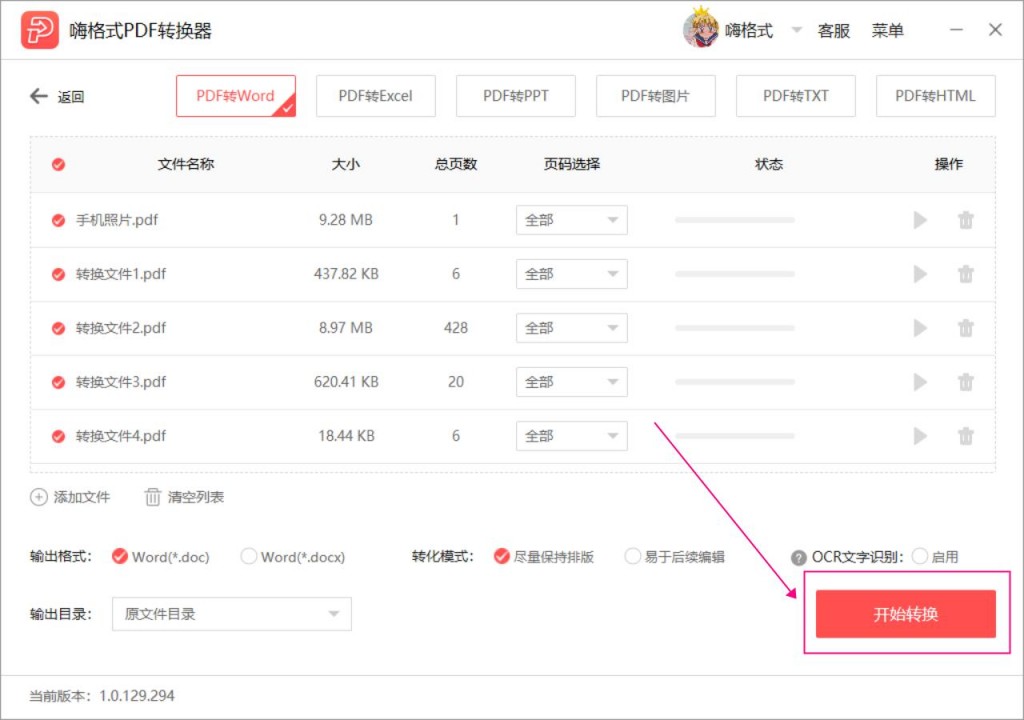
第二个方法是将PDF文件导出为Word。
还可以使用导出的方法完成PDF转Word。我们在打开一份PDF文件之后,点击左上角的“文件”选择其中的“导出到”。在其下级菜单选择“Microsoft Word”中的“Word文档”。
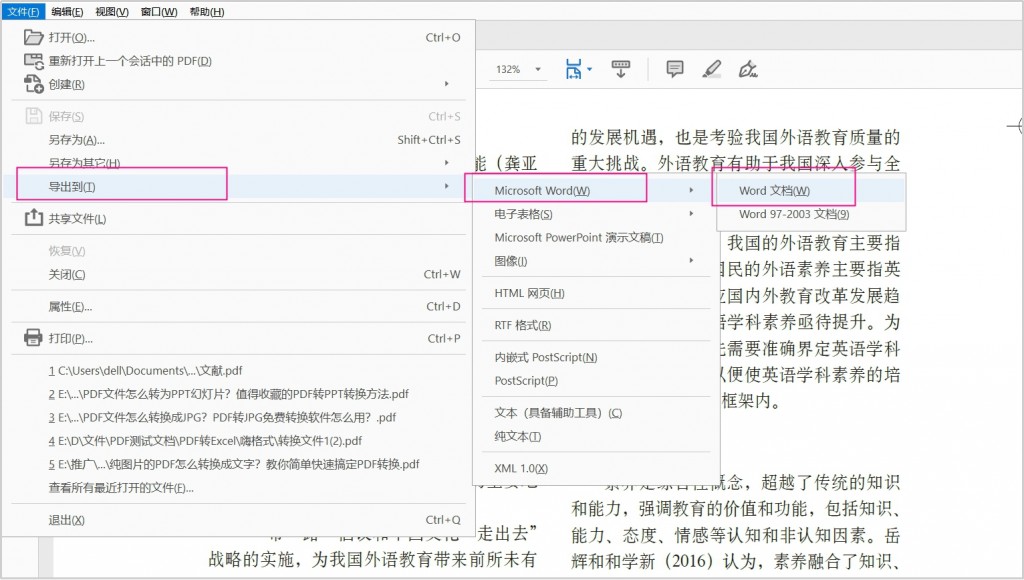
然后在PDF文件界面弹出的对话框中,设置下文件名称和文件保存位置,点击保存后就能将PDF转成Word。这个方法不能批量处理PDF文件哦,转换文件的效率和效果比较差一些。
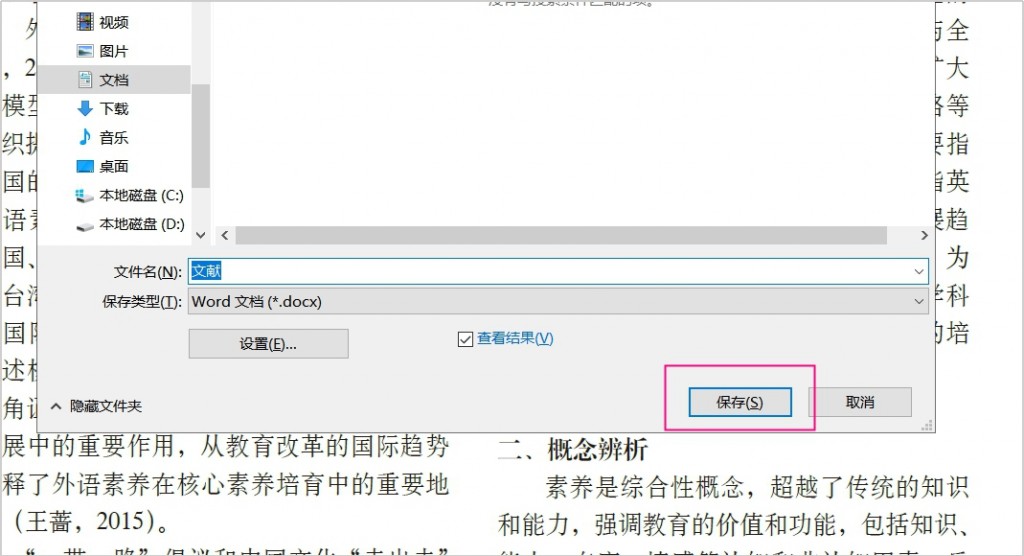
PDF怎么转换成Word?以上就是我给大家分享的PDF转Word的方法啦~都是很便捷的且适用于不同的需求,大家可以选择去试一试,遇到问题可以联系我帮助解决哦!
常见问题:
更多精彩内容,尽在【嗨格式PDF转换器教程中心】